

墙工具位于“墙”工具集(Fundamentals 工作空间)、“建筑外壳”工具集(Design Series 工作空间)以及“场地规划”工具集(Landmark 工作空间)中。
利用墙工具绘制直或圆标准墙,或者在 Vectorworks Design Series 产品中绘制幕墙,并将这些墙合并至其他墙。每个墙段均被视为独立对象。在绘制墙时自动将其合并在一起,或在绘制后使用其中一个合并选项将其合并起来。其他墙选项可向墙添加组件线条和填充,对其进行加盖和修剪,以及向其插入符号(如门和窗)。如果标高从墙的一端改到另一端,还可添加和删除墙的最高点。
其他墙参数仅在 Design Series 产品中可用。这些产品添加了创建、保存和使用墙样式的功能以及在创建和编辑墙期间创建新墙或组件类的功能。在 Vectorworks Architect 产品中,墙及其组件还能够将其顶部和底部边界设置为楼层层级,或是当前墙楼层上方或下方的楼层层级。此外,进行能源分析时,会考虑为墙指定的与能源相关的信息。
有四种方法可根据控制线定位墙;控制线可相对于墙或可选核心组件设置。直墙可于多边形模式或矩形模式下绘制。这些模式通过工具栏上的按钮激活。
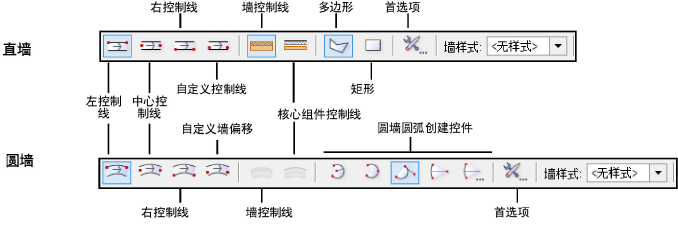
模式 |
描述 |
|
左控制线 |
沿墙的左侧绘制墙 |
|
中心控制线 |
从中心绘制墙 |
|
右控制线 |
沿墙的右侧绘制墙 |
|
自定义控制线 / 自定义墙偏移 |
通过墙首选项中指定的偏移点来绘制墙。将偏移设置为负值,则墙向中心线右侧偏移;如为正值,则向左偏移。绘制包含组件的墙时,设置墙偏移最有效。 |
|
墙控制线 |
相对于墙设置控制线 |
|
核心组件控制线 |
相对于在墙首选项中被指定为核心组件的墙组件设置控制线 |
|
多边形 |
通过单击每个角来绘制一个直墙或墙系统以创建一个自定义形状,与多边形工具类似 |
|
矩形 |
通过两次单击绘制一个矩形墙系统,与矩形工具的对角模式类似 |
|
首选项 |
设置墙的物理参数 |
|
圆弧创建控件 |
选择在绘制圆墙时使用的圆弧创建方法;有关圆弧创建模式的详细信息,请参阅创建圆弧 |
|
墙样式 |
当前文档、其他打开的文档以及库中的文件和文件夹在左边列出。选择一个文件,以显示该位置中可用的墙样式缩略图,并选择需要的样式。 |
有关绘制墙所用的起点和方向如何确定墙的内侧和外侧的细节,请参阅墙方向。
~~~~~~~~~~~~~~~~~~~~~~~~~
